
Viele Freunde stellen fest, dass der mit Win10 gelieferte Bildbetrachter beim Öffnen des Bildes verschwunden ist, was auch dazu führt, dass wir das Bild nicht sehen können. Schauen wir uns die Lösung für das Problem des Verschwindens des Bildbetrachters an.
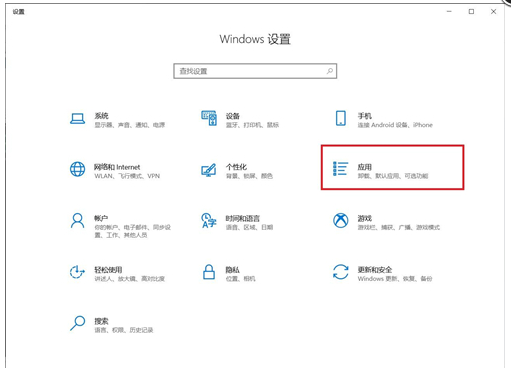
1 Drücken Sie zunächst gleichzeitig die Windows-Logo-Taste und die R-Taste, um das Ausführungsbefehlsfenster zu starten, und geben Sie dann den Befehl „regedit“ ein.
2. Sobald Sie den Registrierungseditor aufrufen, müssen Sie zum Verzeichnis „HKEY LOCAL MACHINESOFTWAREWMicrosoft“ navigieren. Suchen Sie in diesem Microsoft-Home-Verzeichnis das Verzeichniselement „WindowsPhoto Viewer CapabilitiesiFileAssociations“, klicken Sie dann mit der rechten Maustaste in das FileAssociations-Verzeichnis und wählen Sie die Option „Neu – Zeichenfolgenwert“.
3. Wenn Sie Windows Photo Viewer zum Öffnen der Bilddatei mit dem Suffix jpg verwenden möchten, stellen Sie bitte den numerischen Namen auf jpg und die numerischen Daten auf „PhotoViewer.FileAssoc.Tiff“ ein, bestätigen Sie, dass sie korrekt sind, und klicken Sie auf „ OK" ".
4. Wenn Sie Windows Photo Viewer zum Durchsuchen von Dateien mit dem Suffix PNG verwenden möchten, legen Sie den numerischen Namen auf „.png“ fest und die numerischen Daten bleiben unverändert als „PhotoViewer.FileAssoc.Tiff“.
5. Unabhängig davon, welches Format der Bilddatei-Öffnungsmethode Sie ändern möchten, müssen Sie im Allgemeinen nur den numerischen Namen auf „.Formatname“ festlegen und die numerischen Daten lauten immer „PhotoViewer.FileAssoc.Tiff“. .
6. Nachdem Sie die oben genannten Schritte ausgeführt haben, haben Sie die Methode zum Öffnen von Bilddateien erfolgreich geändert. Jetzt können Sie den Registrierungseditor schließen und dann mit der rechten Maustaste auf die Datei im Bildformat klicken, die Sie öffnen möchten. Im Menü „Öffnen mit“ finden Sie „Windows Photo Viewer“.
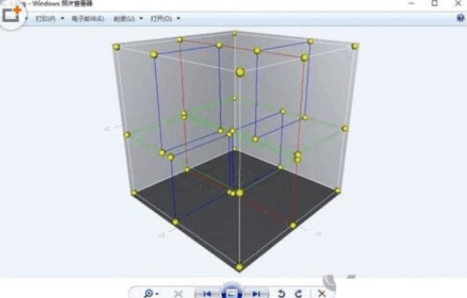
Das obige ist der detaillierte Inhalt vonDer Win10-Bildbrowser ist verschwunden. Für weitere Informationen folgen Sie bitte anderen verwandten Artikeln auf der PHP chinesischen Website!
 Der Win10-Bluetooth-Schalter fehlt
Der Win10-Bluetooth-Schalter fehlt
 Der Windows-Bildbetrachter kann nicht genügend Speicher anzeigen
Der Windows-Bildbetrachter kann nicht genügend Speicher anzeigen
 Warum werden alle Symbole in der unteren rechten Ecke von Win10 angezeigt?
Warum werden alle Symbole in der unteren rechten Ecke von Win10 angezeigt?
 Der Unterschied zwischen Win10-Ruhezustand und Ruhezustand
Der Unterschied zwischen Win10-Ruhezustand und Ruhezustand
 Win10 pausiert Updates
Win10 pausiert Updates
 Was tun, wenn der Bluetooth-Schalter in Windows 10 fehlt?
Was tun, wenn der Bluetooth-Schalter in Windows 10 fehlt?
 Win10 stellt eine Verbindung zum freigegebenen Drucker her
Win10 stellt eine Verbindung zum freigegebenen Drucker her
 Bereinigen Sie den Müll in Win10
Bereinigen Sie den Müll in Win10




